Les pinceaux d’éclairage vous permettent d’appliquer de la lumière ou de l’obscurité de n’importe quelle couleur sur votre image. Il existe deux types de pinceaux: un pinceau 2D qui agit comme un pinceau classique dodge and burn, en peignant des traits plats sur l’image, et un pinceau 3D qui agit comme une véritable lumière interagissant avec la forme 3D de votre scène.
Le curseur Opacité Globale fera apparaître et disparaître tous vos coups de pinceaux.
Le bouton Effacer tous les Coups de Pinceaux efface tous vos coups de pinceaux.
Pinceau 2D
En haut, les boutons Éclaircir, Restaurer et Assombrir sont des raccourcis permettant respectivement de régler la couleur du pinceau sur Blanc, Gris moyen et Assombrir, ce qui a pour effet de définir de simples pinceaux incolores.
Les curseurs de rayon et d’opacité changent la taille et la puissance de votre pinceau.
Changez la Couleur du Pinceau pour peindre différents types de traits. Les couleurs plus claires que le gris éclaircissent l’image et les couleurs plus foncées que le gris l’assombrissent. Le fait de peindre en gris (comme si vous appuyiez sur le bouton Restaurer), réduira l’effet des traits existants. Les traits colorés appliquent cette couleur à l’image.
Pinceau 3D
Le pinceau 3D interagit avec la forme 3D de votre scène comme le ferait une véritable lumière. Il est plus facile de voir lorsque vous déplacez le pinceau sur le bord d’un objet de grande taille vers une zone éloignée située juste derrière lui. Si l’objet est étiqueté, vous verrez le pinceau « sauter » lorsqu’il tombe du bord de l’objet.
Le pinceau 3D possède toutes les commandes du pinceau 2D avec des fonctionnalités supplémentaires. Le meilleur moyen d’explorer les fonctionnalités supplémentaires et le pinceau en général consiste à activer la Position de Démo Déplaçable. Cette zone de démonstration est comme un coup de pinceau supplémentaire, non permanent, que vous pouvez placer n’importe où sur l’image pour explorer la modification des différents paramètres à cet endroit.
La Position d’Éclairage Déplaçable :
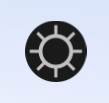
Peut être déplacée pour changer la direction de la lumière.
Le curseur Texture contrôle le degré de rugosité détecté lors de la modification de l’éclairage. Augmentez-le et déplacez la Position d’Éclairage Déplaçable sur le côté pour produire une lumière faisant ressortir la texture des objets. Attention cependant à ne pas trop en abuser.
La Puissance Spéculaire détermine la luminosité des surbrillances spéculaires sur les objets et Spécularité détermine la taille des surbrillances spéculaires. Cela peut être utilisé à bon escient pour ajouter des scintillements sur l’eau. Essayez de faire glisser la Position de Démo sur l’eau, en augmentant la puissance spéculaire et en faisant glisser la Position d’Éclairage jusqu’à ce que les scintillements aient un bon aspect.